Bạn hãy thử nghĩ vào một ngày nào đó xếp của bạn gửi tài liệu quan trọng cần bạn phải sử lý ngay mà chiếc Macbook xinh xắn của bạn lại không hiện thông báo và phải một thời gian sau đó bạn mới check và đọc được thì hậu quả gì sẽ đến với bạn. Hay bạn muốn xem một bộ phim, nghe một bài hát mà Macbook lại bị mất tiếng, loa bị lỗi điều đó làm bạn chỉ thêm chán nản và không có tinh thần muốn xem phim hoặc nghe nhạc nữa. Trong bài này sẽ chia sẻ bạn cách khắc phục Macbook bị mất tiếng, ẩn loa nhé.
MACBOOK BỊ MẤT TIẾNG
Truy cập từ khóa theo:
- macbook bị ẩn loa
- macbook air bị ẩn loa
- macbook bị mất tiếng
- macbook air bị mất âm thanh
- macbook air bị mất tiếng
- macbook bị mất âm thanh
- macbook air bị mất âm thanh
- bị mất âm thanh trên macbook
- macbook pro bị mất âm thanh
Là một sản phẩm được đánh giá cao về chất lượng, tuy nhiên không thể tránh được lỗi xảy đến như loa Macbook bị rè, Macbook bị mất tiếng, Macbook bị ẩn loa,…Hãy cung Sửa Macbook Hà Nội đến với bài dưới đây để tìm hiểu và khắc phục triệt để lỗi nay.

Macbook bị mất tiếng, ẩn loa
1 Xử Lí Nhanh Khi Mac Bị Mất Tiếng
- Restart Macbook :Cũng giống như các lỗi khác khi phát hiện sự cố về âm thanh điều đầu tiên các bạn cần đó là khởi động lại máy.

Khởi động lại máy
- Kiểm tra rắc cắm tai nghe: Hãy thử cắm tai nghe vào rồi rút ra một vài lần nếu thấy âm thanh đã trở lại bình thường. Điều đó cho thấy chân cắm tai nghe bị lỗi và bạn cần đem qua Trung tâm để khắc phục ngay nếu không muốn tình trạng này diễn ra thường xuyên.

- Cập nhật lại phần mềm mới nhất( nếu có ): trước khi cập nhật bạn hãy chú ý nếu bản mới ra không báo lỗi thì lúc đấy mới cập nhật, vì có rất nhiều người cập nhật những bị lỗi nào đó mà phải sử dụng bản khác phù hợp hơn.
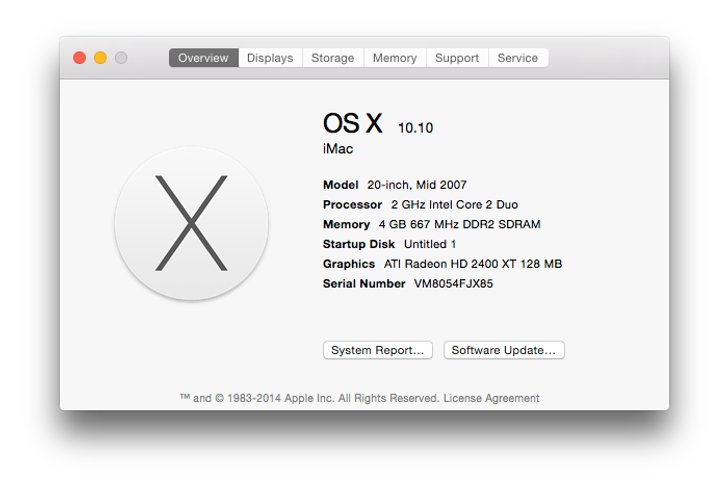
2 Kiểm Tra Các Thiết Bị Liên Quan: Kết Nối Tai Nghe, Kết Nối Bluetooth
Kiểm tra cài đặt âm thanh Sound System Preferences:
- Bước 1:Ngắt kết nối tất cả các thiết bị âm thanh bên ngoài đến máy Macbook.
- Bước 2: Chọn menu Apple và chọn “System Preferences. “
- Bước 3. Click vào “Sound”, sau đó nhấn vào tab có nhãn “Output. “
- Bước 4. Chọn “Internal Speakers ” khi được nhắc để chọn một thiết bị cho đầu ra âm thanh
- Bước 5: Nếu “Internal Speakers” không phải là một lựa chọn có sẵn, chọn “Digital Out” để thay thế.
- Bước 6. Click trực tiếp vào thanh trượt âm lượng, và tăng âm lượng.
- Bước 7: Hủy bỏ các dấu chọn “Mute”, nếu có đánh dấu chọn trước đó.
- Bước 8: Xác minh rằng màu sắc của cổng line-out trên MacBook không phải là màu đỏ. Nếu cổng line-out âm thanh hiển thị một ánh sáng màu đỏ, bạn có thể cần phải mang máy MacBook đi sửa chữa.
- Bước 9: Kết nối bất kỳ thiết bị âm thanh bên ngoài trở lại vào MacBook.
3 Kiểm Tra Cài Đặt PRAM
- Tắt máy tính Mac. Việc thiết lập lại parameter RAM (PRAM) có thể khắc phục nhiều vấn đề liên quan đến điều khiển âm lượng và đầu ra âm thanh. Thao tác này tuy sẽ cài đặt lại vài thiết lập nhưng không xóa đi dữ liệu.
- Mở máy tính Mac lên và nhấn ⌘ Command+⌥ Option+P+R ngay. Tiếp tục nhấn giữ tổ hợp phím này cho đến khi máy tính Mac khởi động lại.
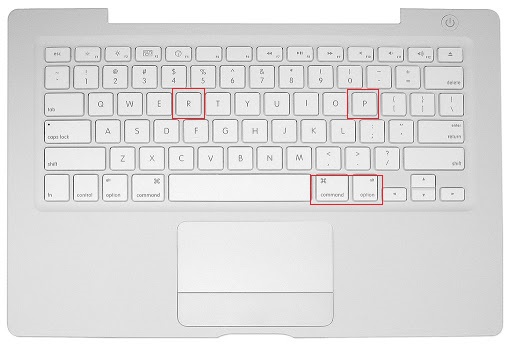
- Thả phím ra khi bạn nghe thấy âm thanh khởi động lần nữa. Máy tính sẽ tiếp tục khởi động như bình thường, tuy nhiên sẽ lâu hơn một chút.
- Kiểm tra các thiết lập âm thanh, vân vân. Hãy kiểm tra xem bạn có thể nghe tiếng và điều chỉnh âm lượng hay không. Trong quá trình này, đồng hồ có thể bị cài đặt lại, vì thế bạn cần chỉnh cho đúng.
4 Cài Đặt Hệ Điều Hành OS X Mới Nhất
Việc cài đặt không đúng phiên bản Mac OS X trên thiết bị của Apple cũng chính là nguyên nhân phổ biến nhất gây ra lỗi mất âm thanh.
Chính vì vậy, điều đầu tiên khi gặp trường hợp này, các bạn hãy nhanh chóng kiểm tra lại đã đúng phiên bản chưa.
Cách xử lý nếu chưa đúng phiên bản, bạn hãy sao lưu các dữ liệu quan trọng và cài đặt hoặc xóa và cài đặt.
Nếu bạn gặp khó khăn trong việc xác nhận phiên bản Mac OS X trên Macbook của mình, hãy nhờ tới sự hỗ trợ của các trung tâm uy tín để đảm bảo dữ liệu quan trọng của mình.
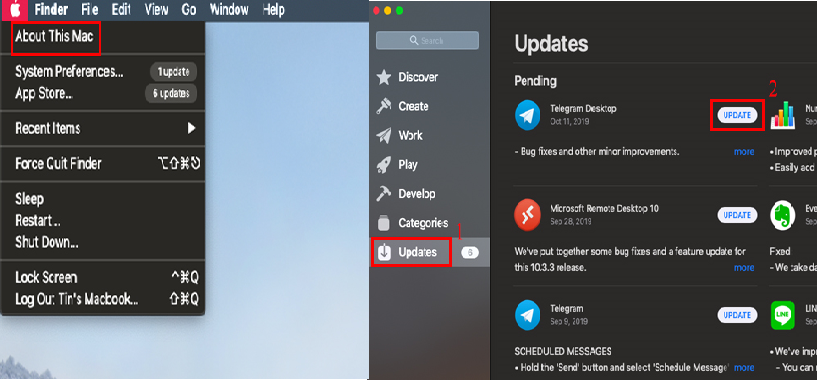
5 Macbook Bị Lỗi Ẩn Loa, Bị Mất Tiếng Do Tác Động Vật Lí
Việc Macbook có thể mất âm thanh có thể xuất phát từ các nguyên nhân bên ngoài như do lâu rồi bạn chưa Vệ Sinh Macbook khiến bụi bám nhiều bên ngoài phía loa khiến âm thanh chập chờn và lâu ngày dẫn tới mất âm thanh. Vì vậy bạn chỉ cần vệ sinh và kiểm tra chất lượng của loa để cân nhắc thay mới hay vẫn dùng được.
Trường hợp va đạp mạnh dẫn đến macbook mất tiếng thì bạn chỉ còn cách thay loa mới.
Mong rằng những tình trạng trên sẽ giúp bạn khắc phục được lỗi mất tiếng, ẩn loa của Macbook. Còn gì chưa hiểu hay cần giúp đỡ bạn có thể liên hệ với chúng tôi : theo Hotline: 0904.515.696 Mr. Tú hoặc 0988.86.9933 – Mr.Việt Anh để được giải đáp cụ thể cũng như đưa ra hướng giải quyết vấn đề giúp bạn.
THÔNG TIN LIÊN HỆ
- Hotline: 0988.86.9933
- Website: https://suamacbookhanoi.com/
- Địa Chỉ: 3A Ngõ 131 – Thái Hà, Trung Liệt, Đống Đa, Hà Nội
- Giờ mở cửa : 8h00 – 22h00 Hàng ngày – ( Làm cả Thứ 7 & CN)



![Thay và Sửa Loa Macbook Bị Rè [Giá Bao Nhiêu Tiền] 15 Thay và Sửa Loa Macbook Bị Rè [Giá Bao Nhiêu Tiền] 2](https://suamacbookhanoi.com/wp-content/uploads/2017/05/dia-chi-uy-tin-sua-loa-macbook-pro-120x120.png)












